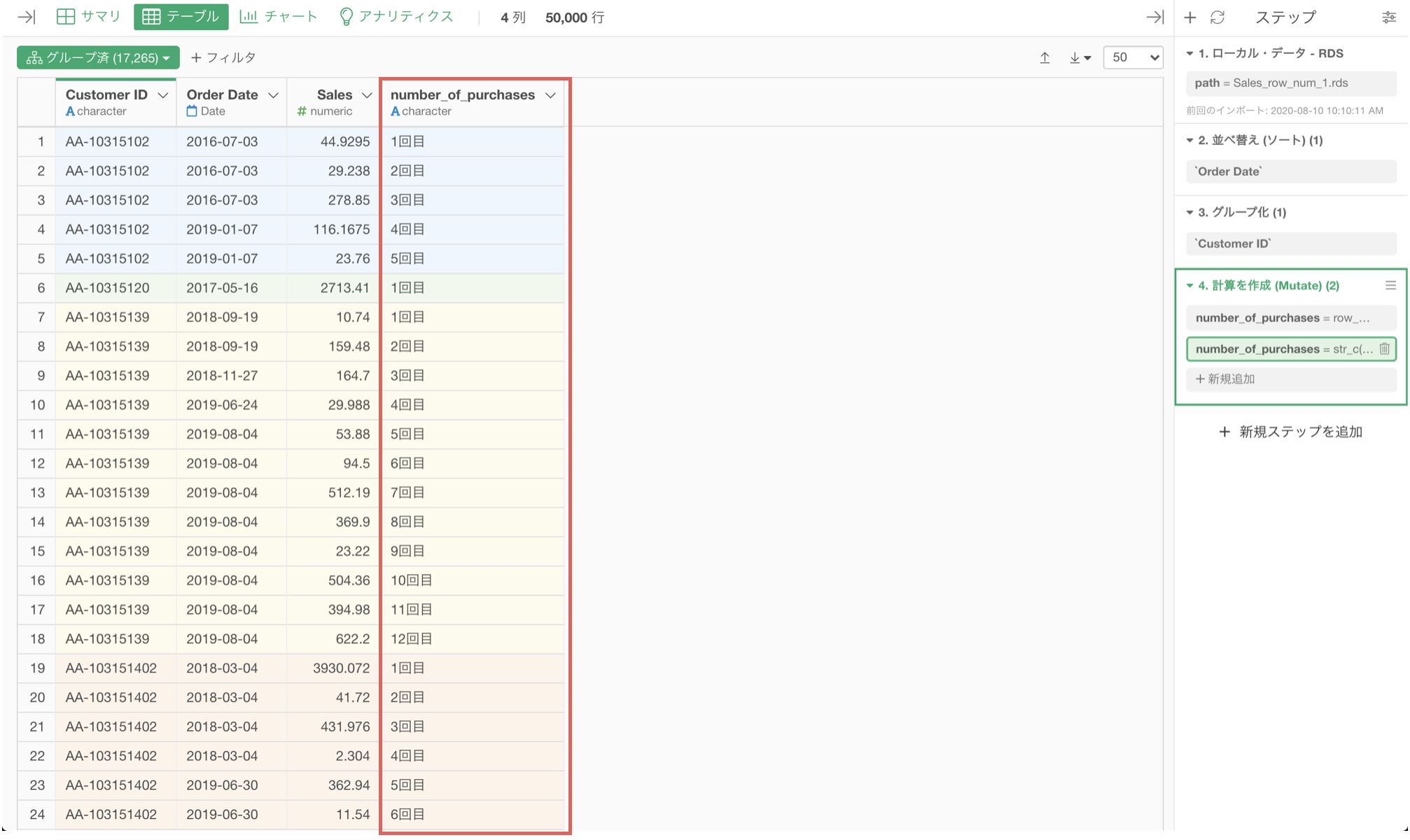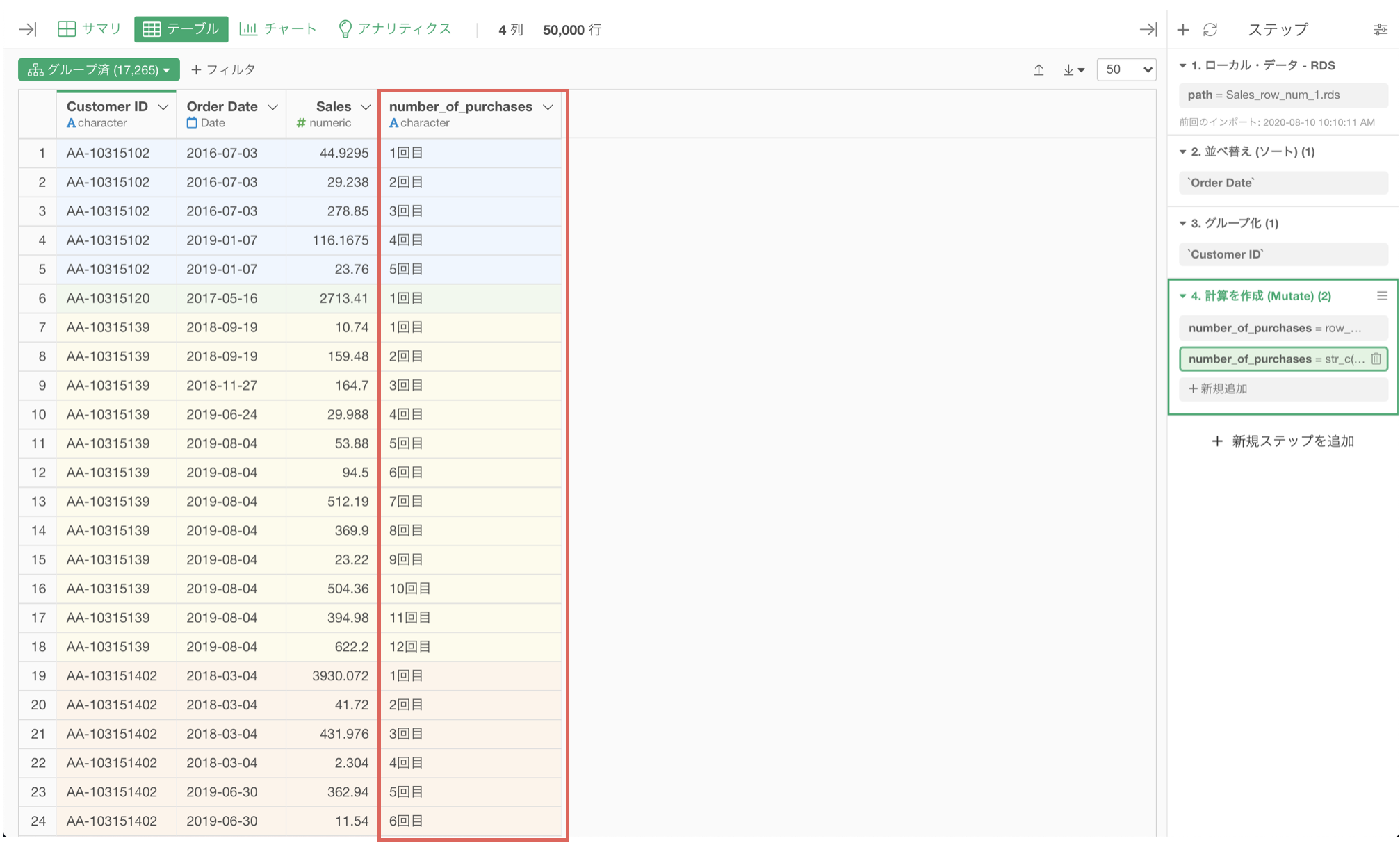
顧客ごとに何回目の注文かの列を作る方法
今回は、一行が一注文の売上データを使用していきます。
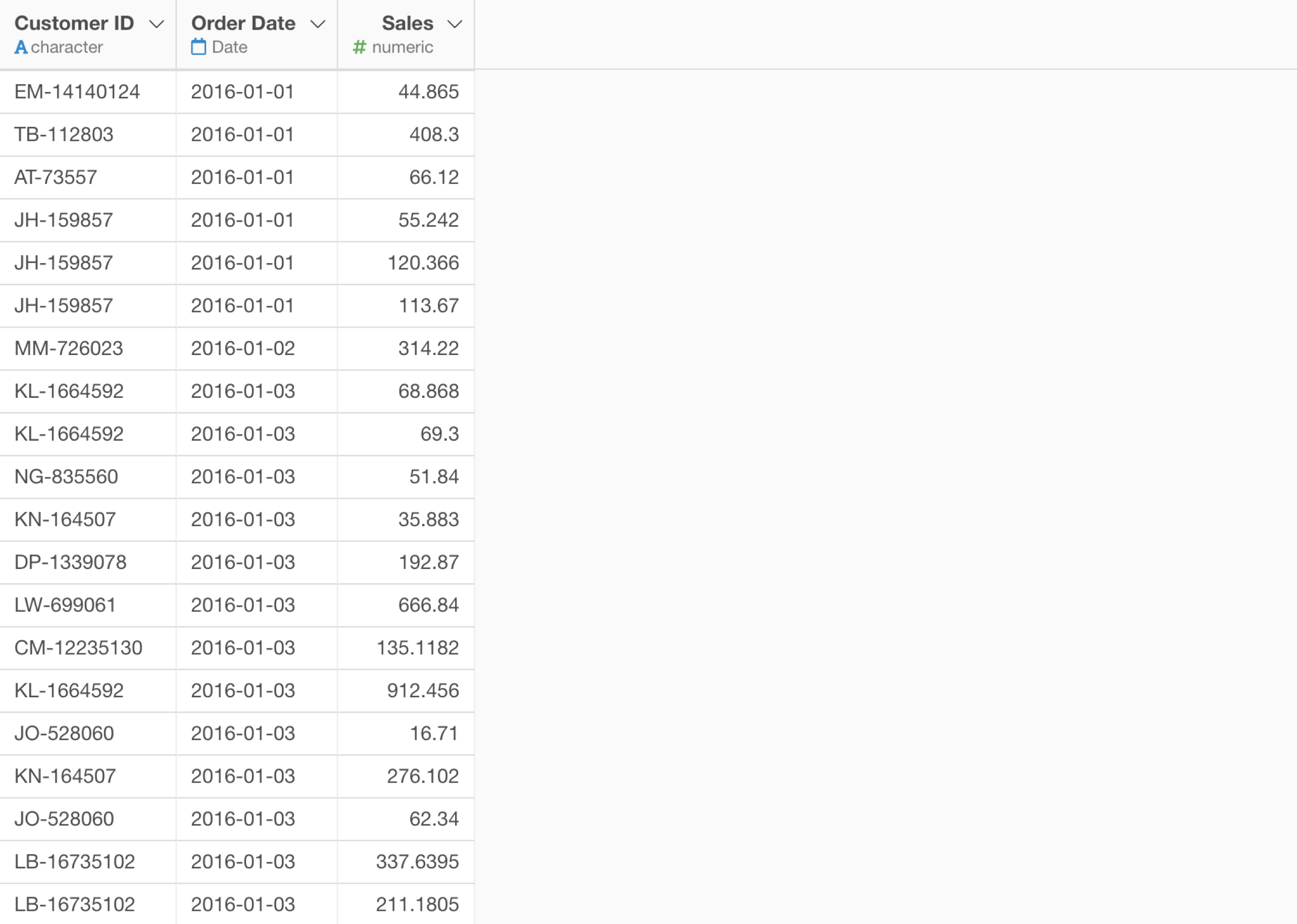
やりたいこととしては、顧客ごとにその注文が何回目なのかを列として作りたいです。
そして、注文した回数ごとに「N回目」の値にしたいです。
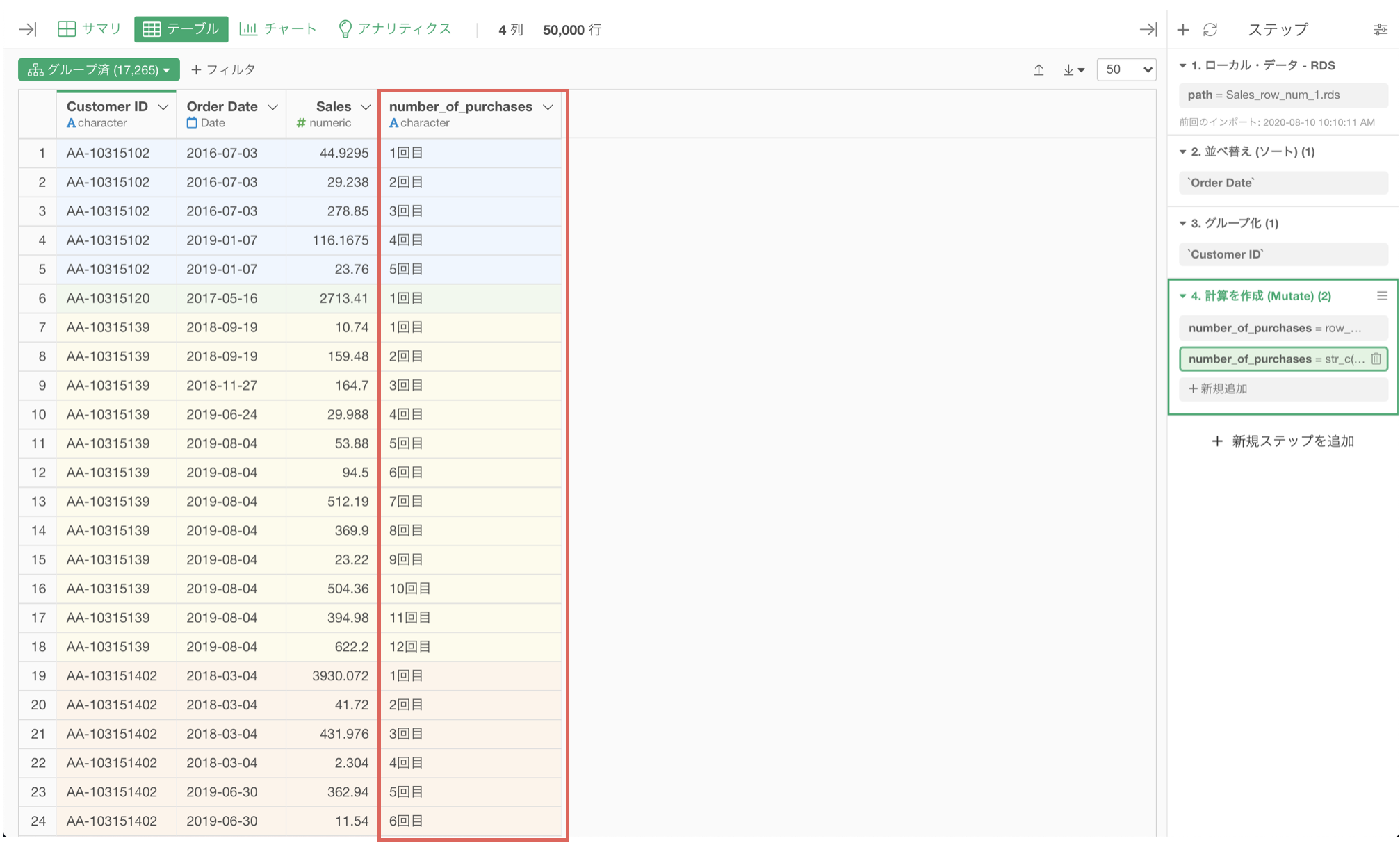
そのために必要なステップは下記となります。
- 注文日の昇順で並び替える
- 顧客ごとにグループ化する
- 行番号を列として追加する
- 値をN回目にしたいため、行番号の列に文字列をくっつける
それでは、早速顧客ごとに何回目の注文かの列を作成していきましょう!
まず初めに、注文日の列ヘッダメニューから並び替え(ソート) の昇順を選択します。
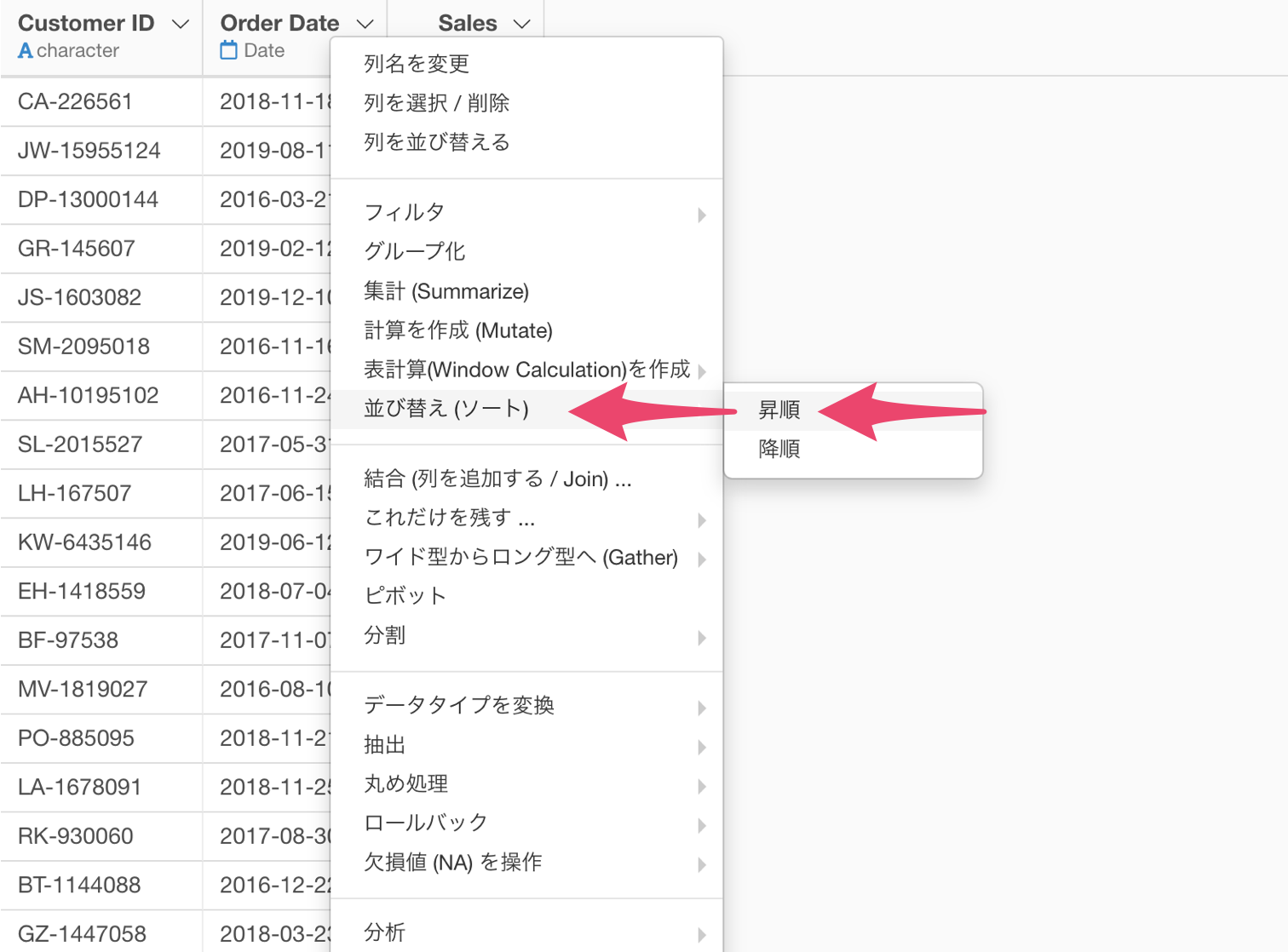
並び替えのダイアログが表示されるため、そのまま実行します。
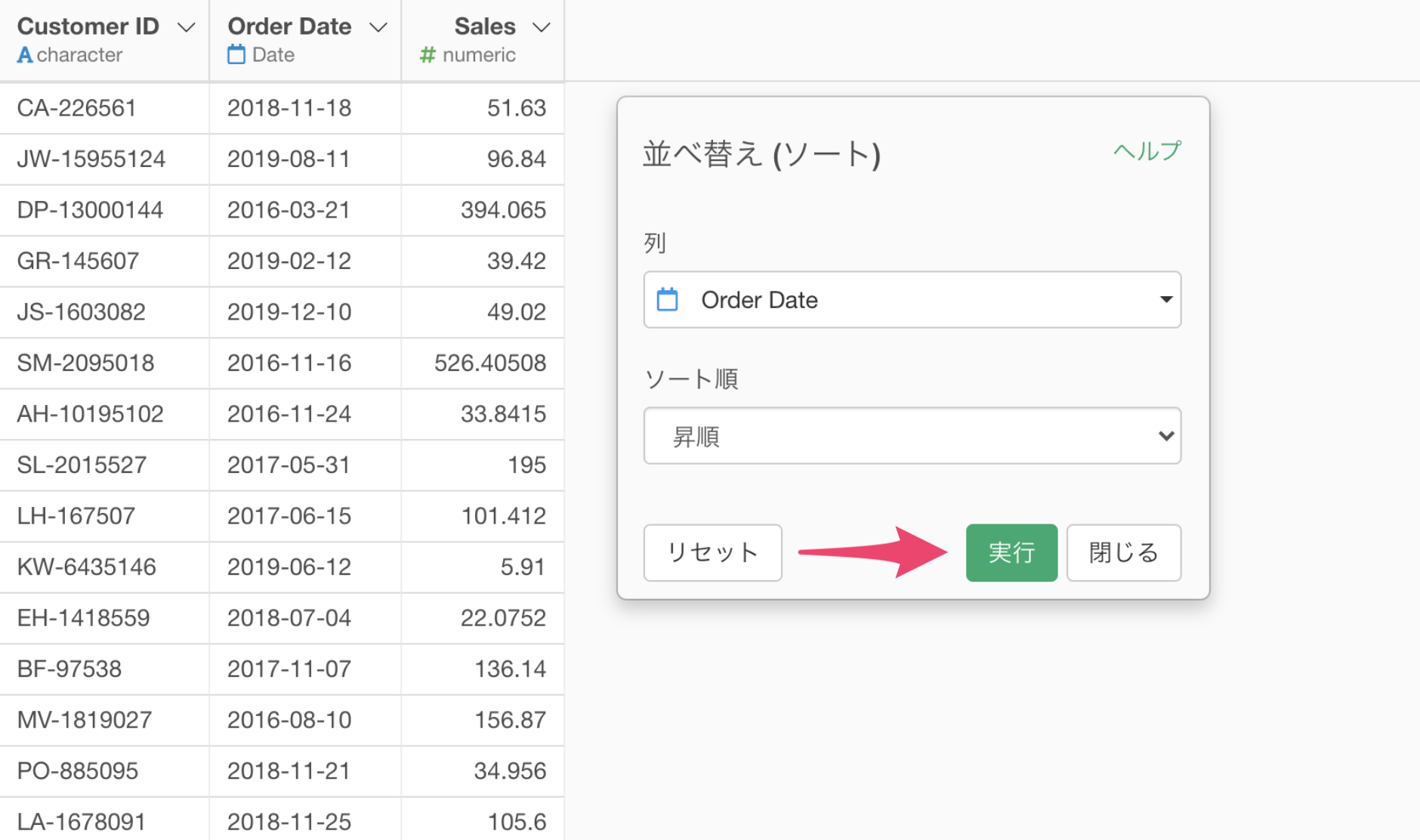
それぞれの行を注文日の昇順(注文が古い順)で並び替えることができました。
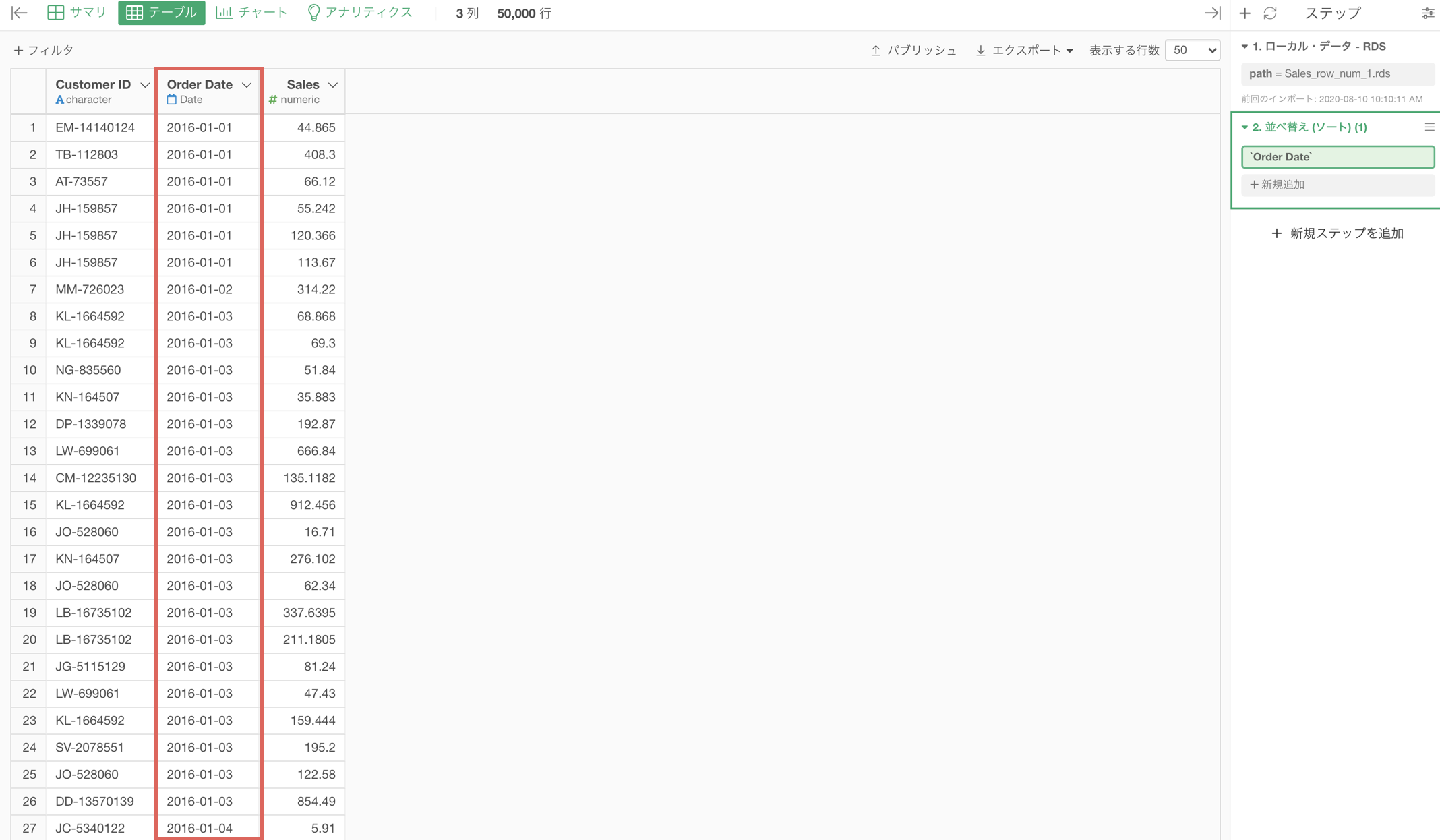
次に行番号の列を追加していきます。
注文日の列ヘッダメニューから表計算を作成を選び、行番号を選択します。
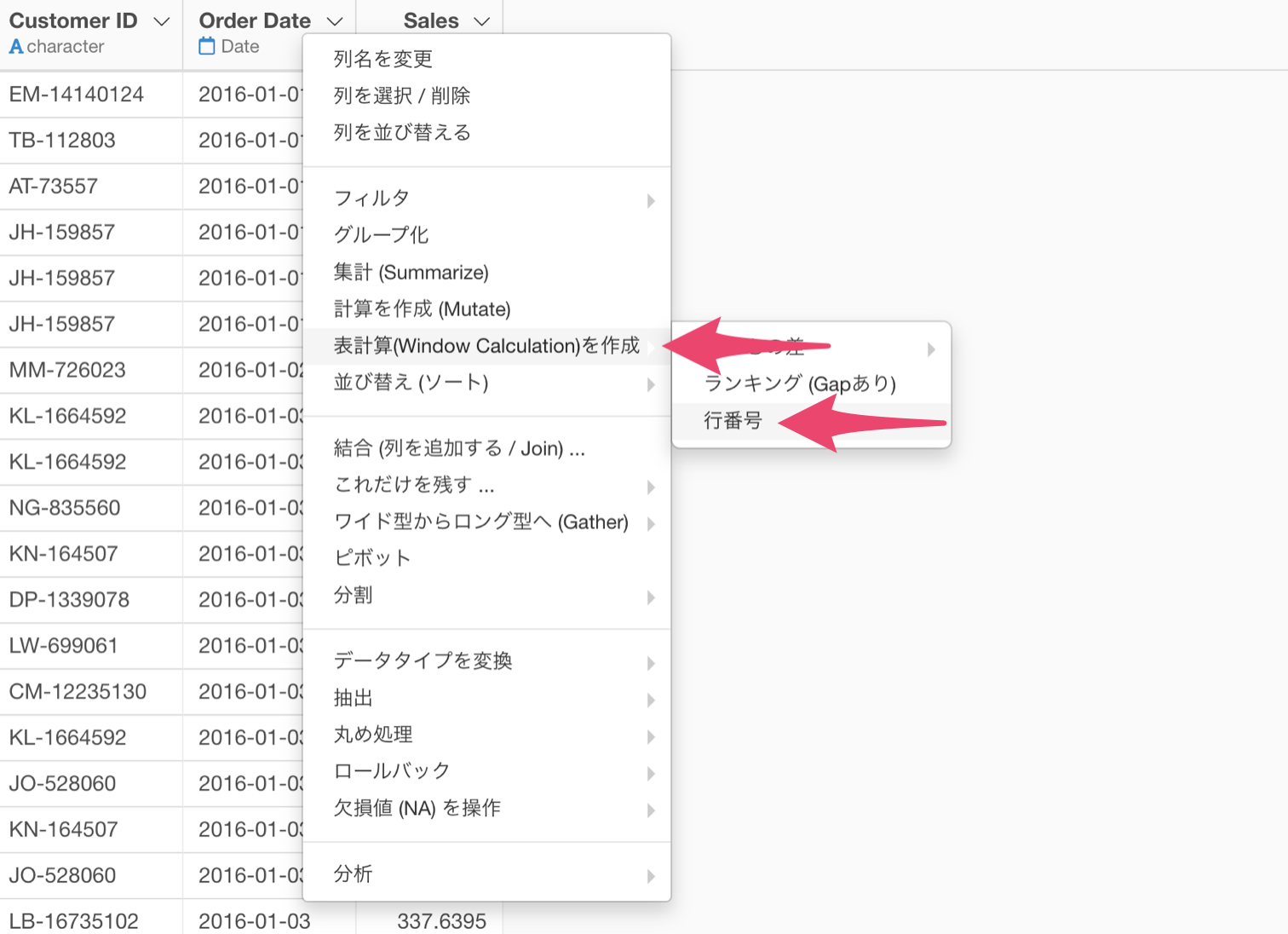
計算を作成(Mutate)のダイアログが表示され、計算エディタにはrow_numberという関数が既に入力されています。
このrow_numberは行の番号を値として求めることができる関数です。
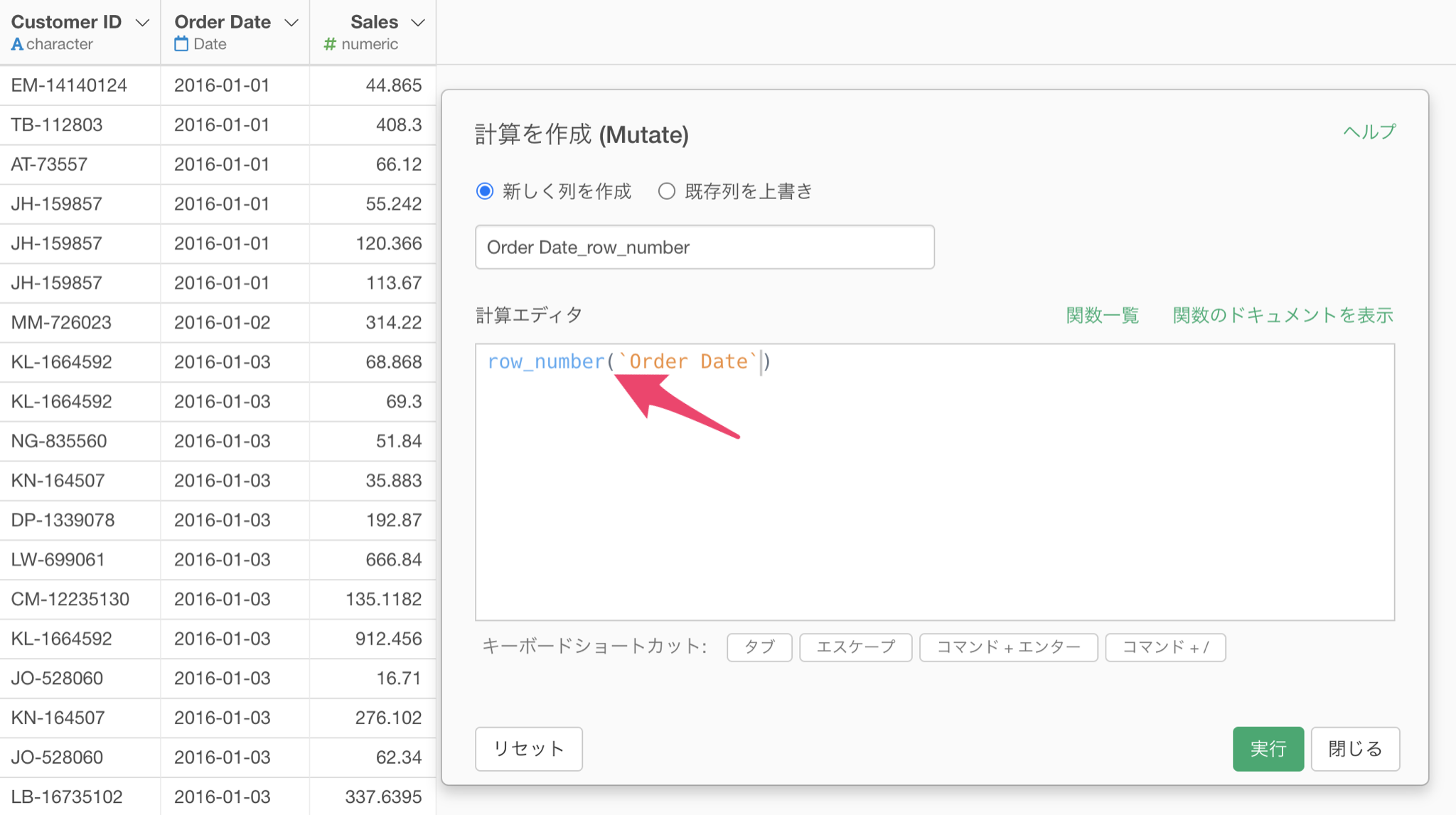
任意の列名を入力し、実行ボタンをクリックします。
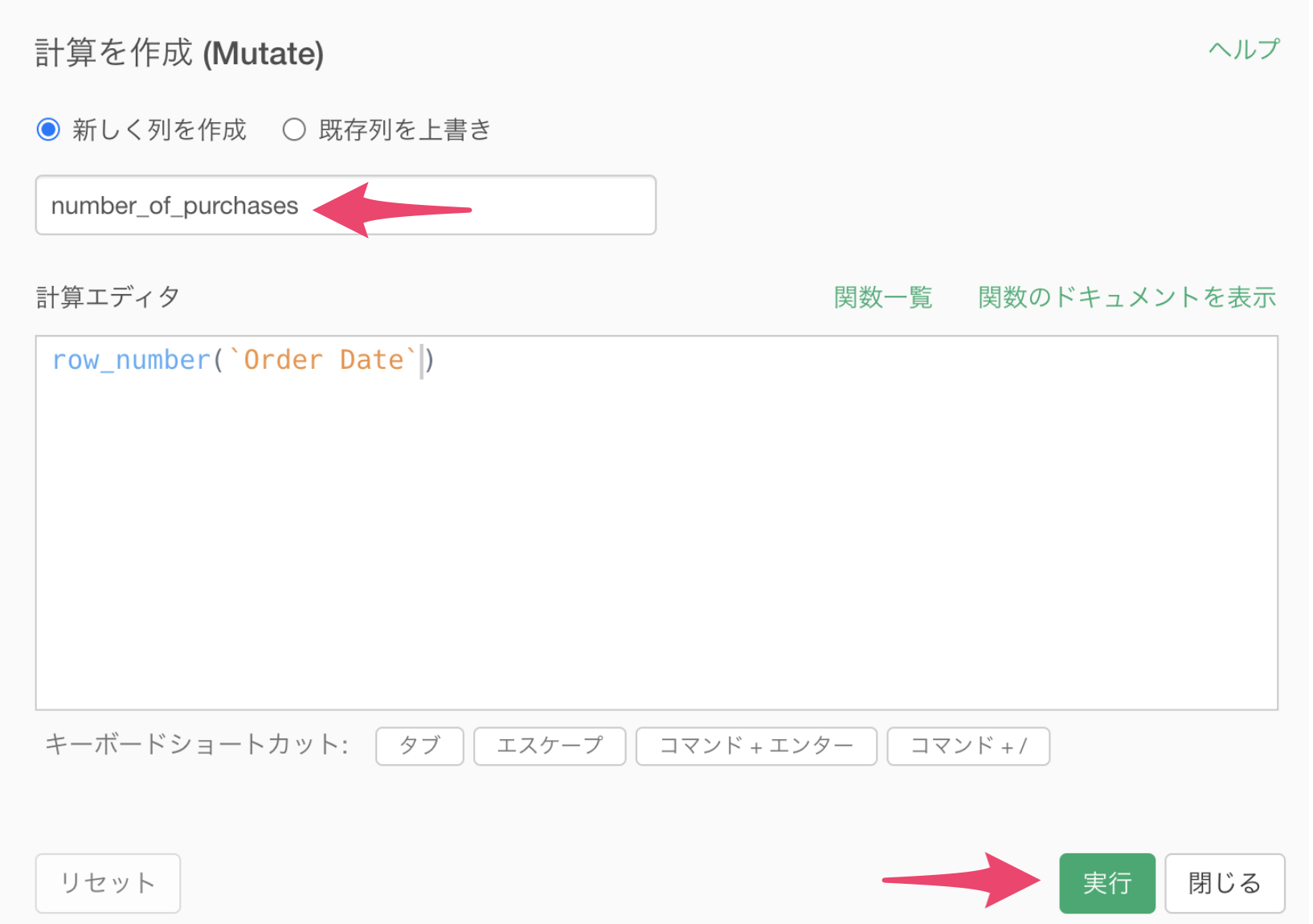
行番号の列を追加することができました。
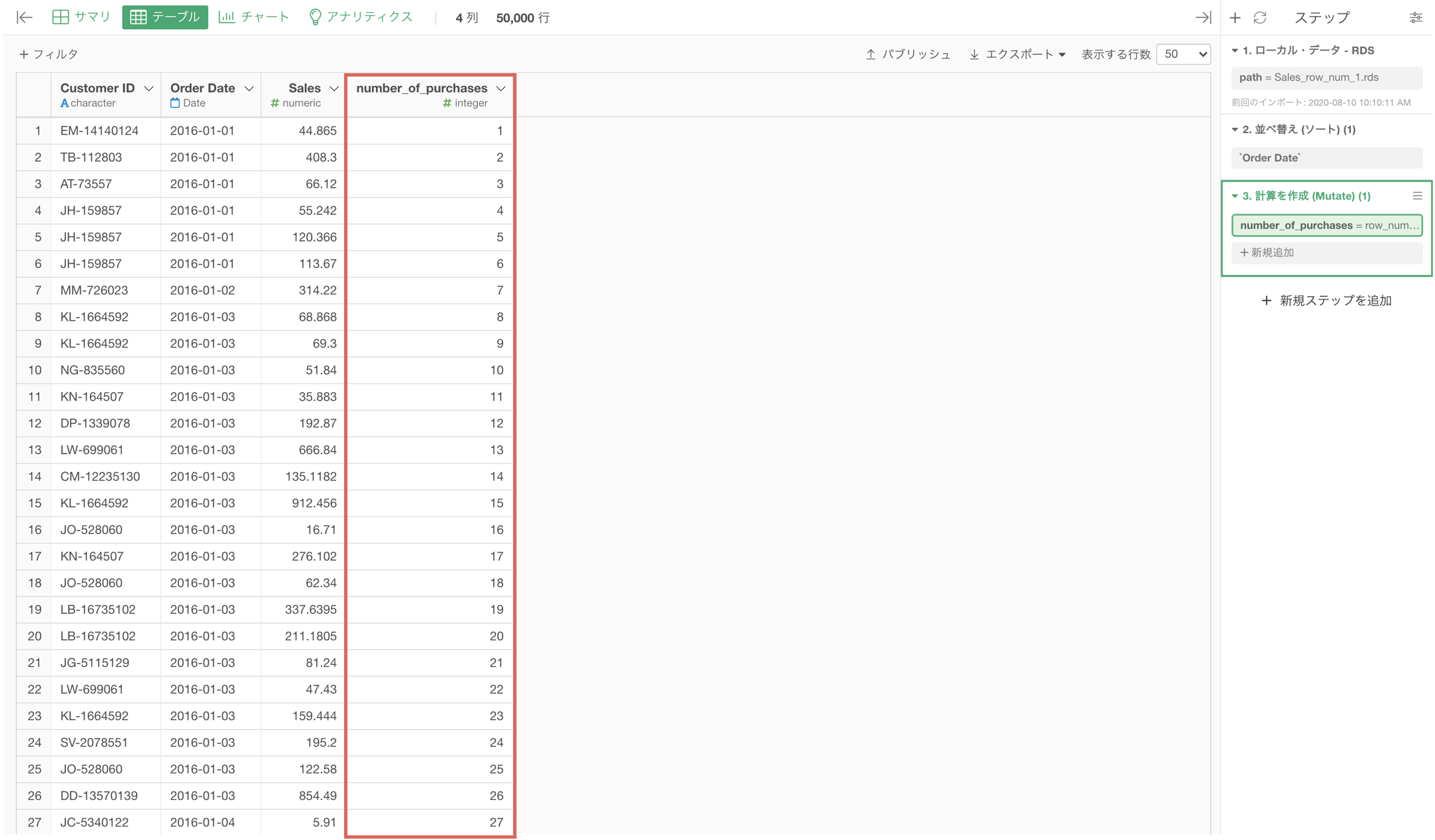
しかし、顧客ごとに分けられずに、全ての行に対しての行番号が値として求められています。
そうではなく、顧客ごとに行番号を求めていきたいので、グループ化を使用する必要があります。
では、このグループ化とは何かについてご紹介します。
例えば、下記のようなデータがあり、日付(Order Date)の昇順(古い順)に並んでいます。
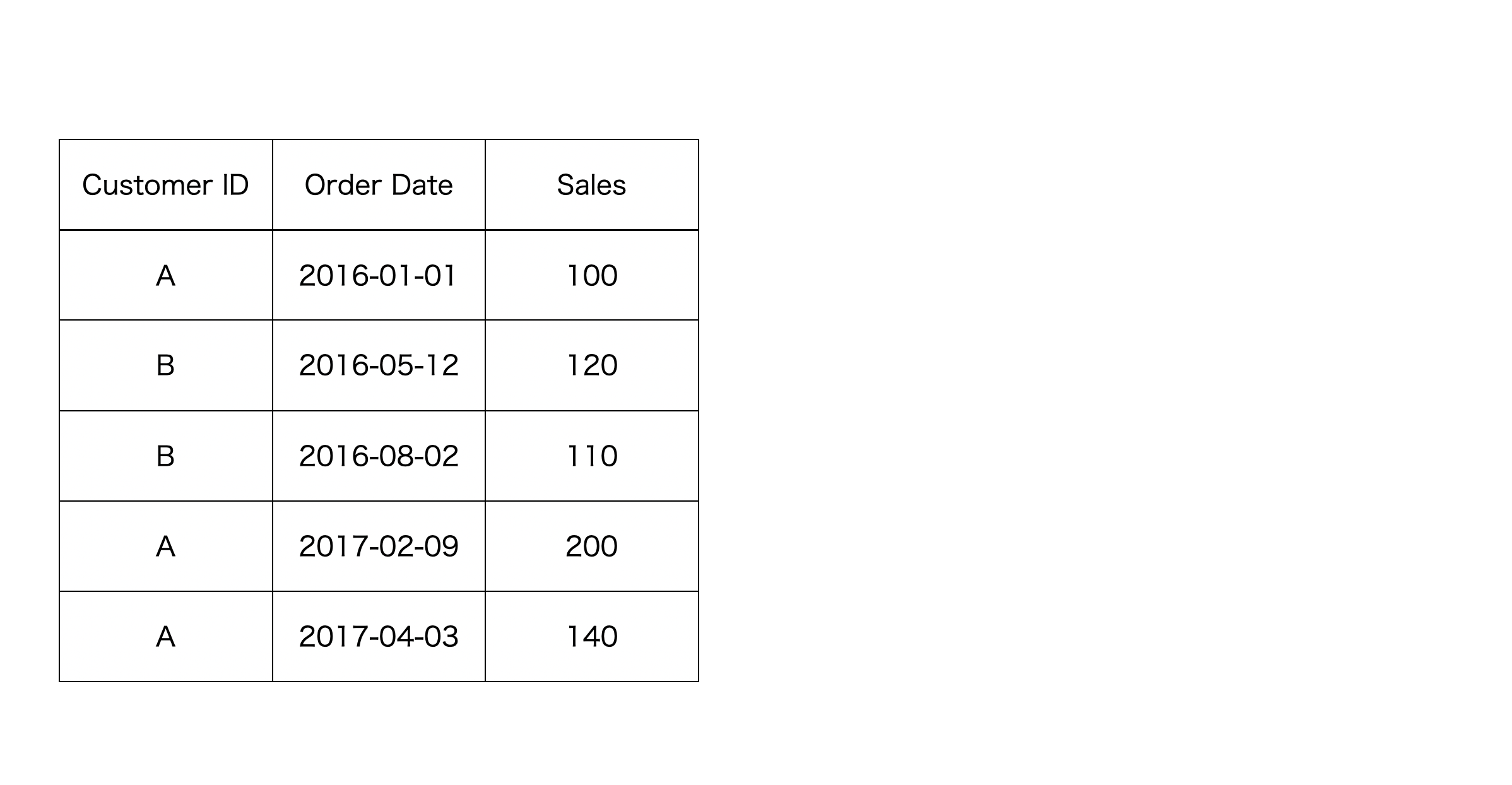
このデータにはCustomer IDがAの顧客とBの顧客がいます。
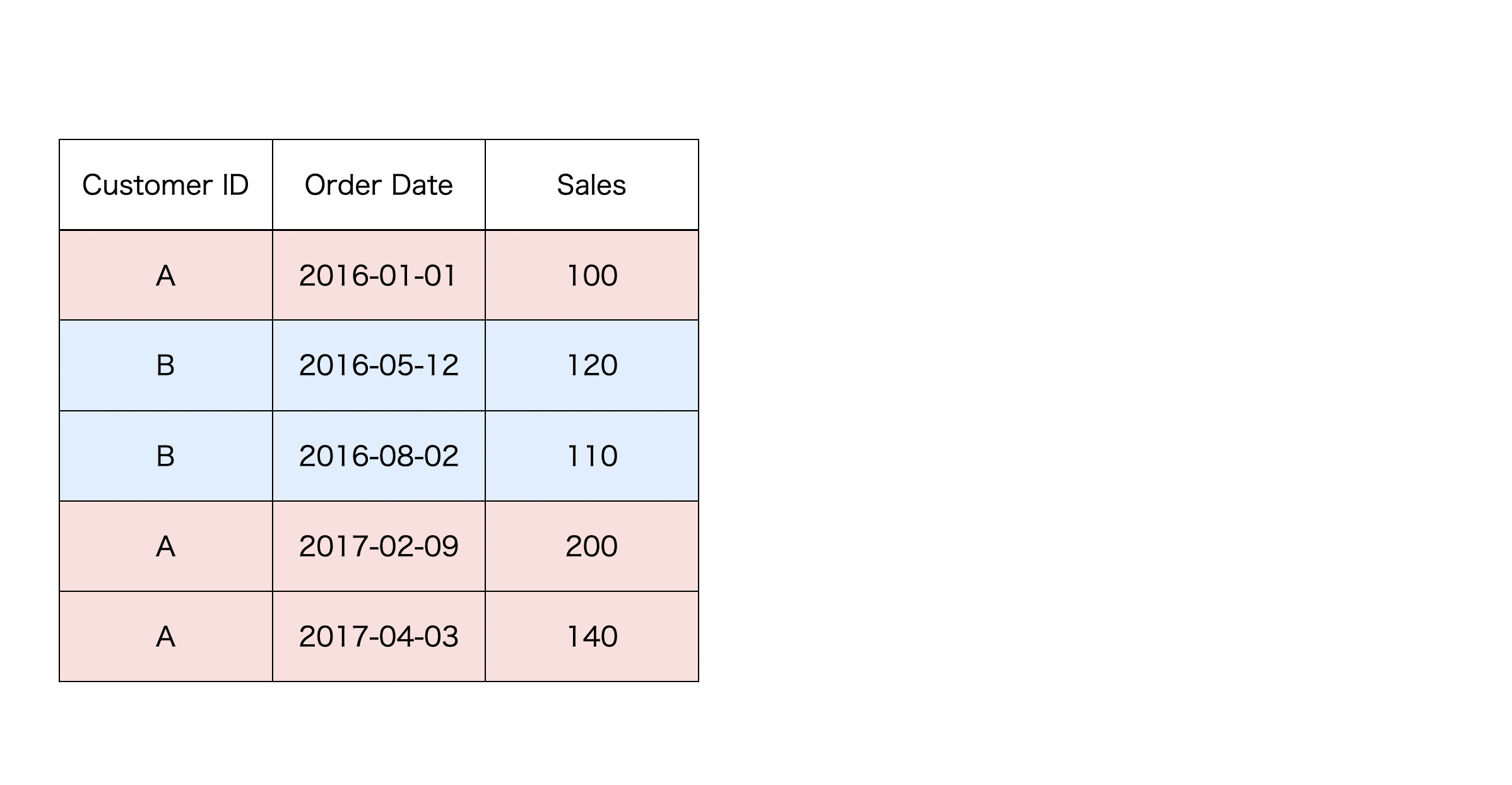
そこで、Customer IDでグループ化することによって、Customer IDがAのグループとBのグループで分けることができます。
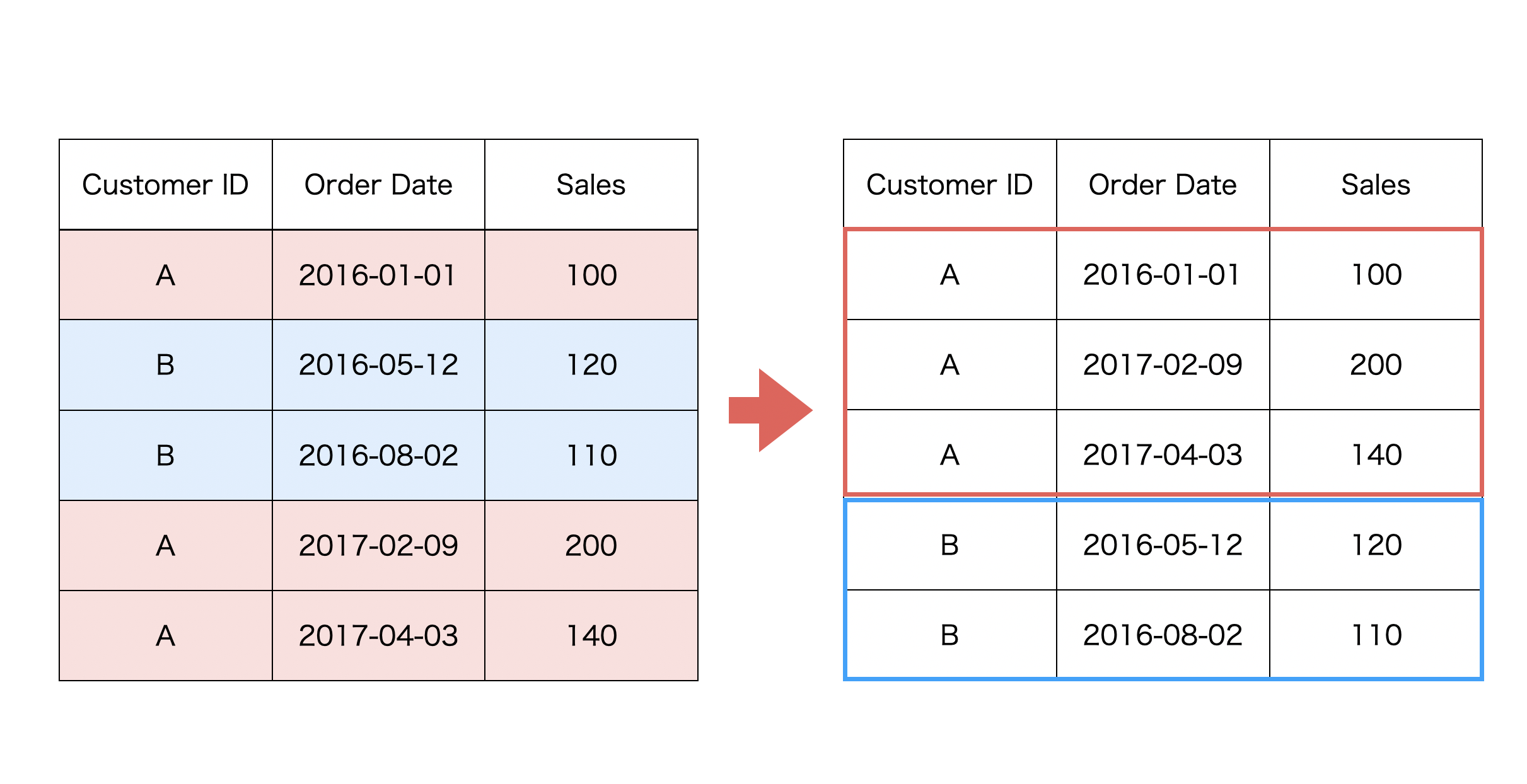
グループ化が適用された後は、そのグループごとに計算していくことができます。
つまり、顧客ごとに行番号を求めることができるということです。
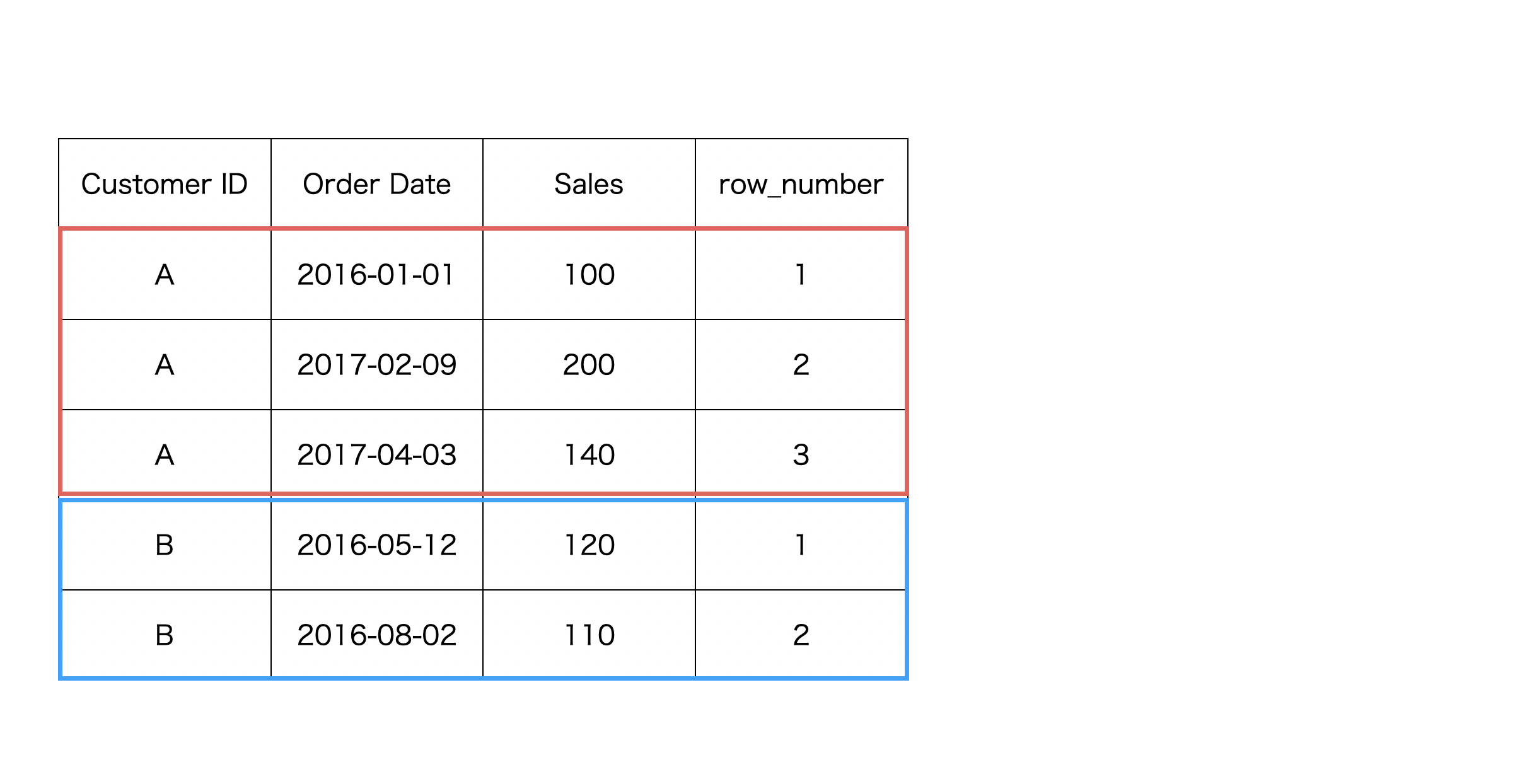
それでは、行番号を追加した計算を作成の前のステップを選択してグループ化を実行してみます。
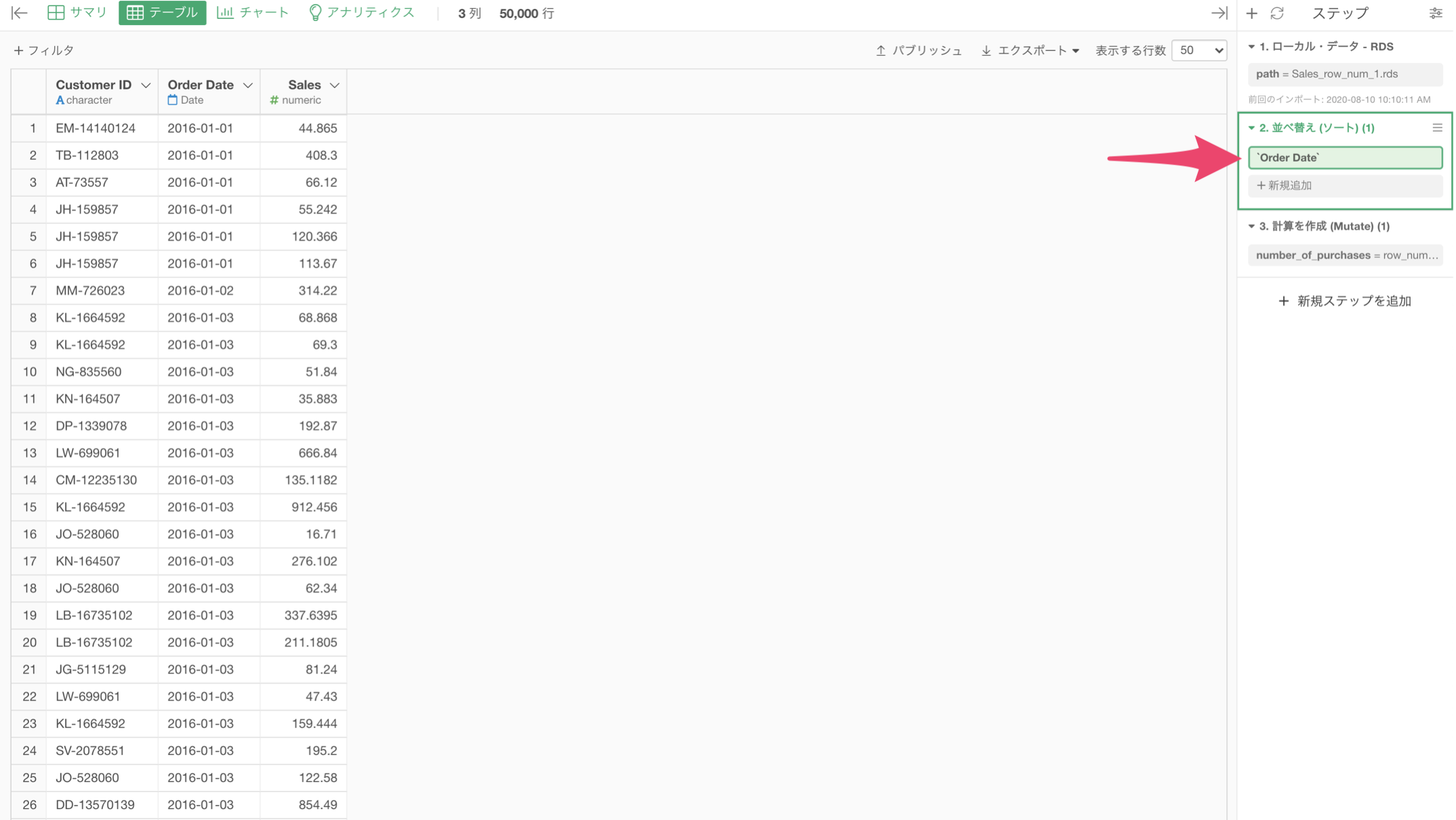
Customer IDの列ヘッダーメニューからグループ化を選択します。

Customer IDごとにグループを作ることができました。
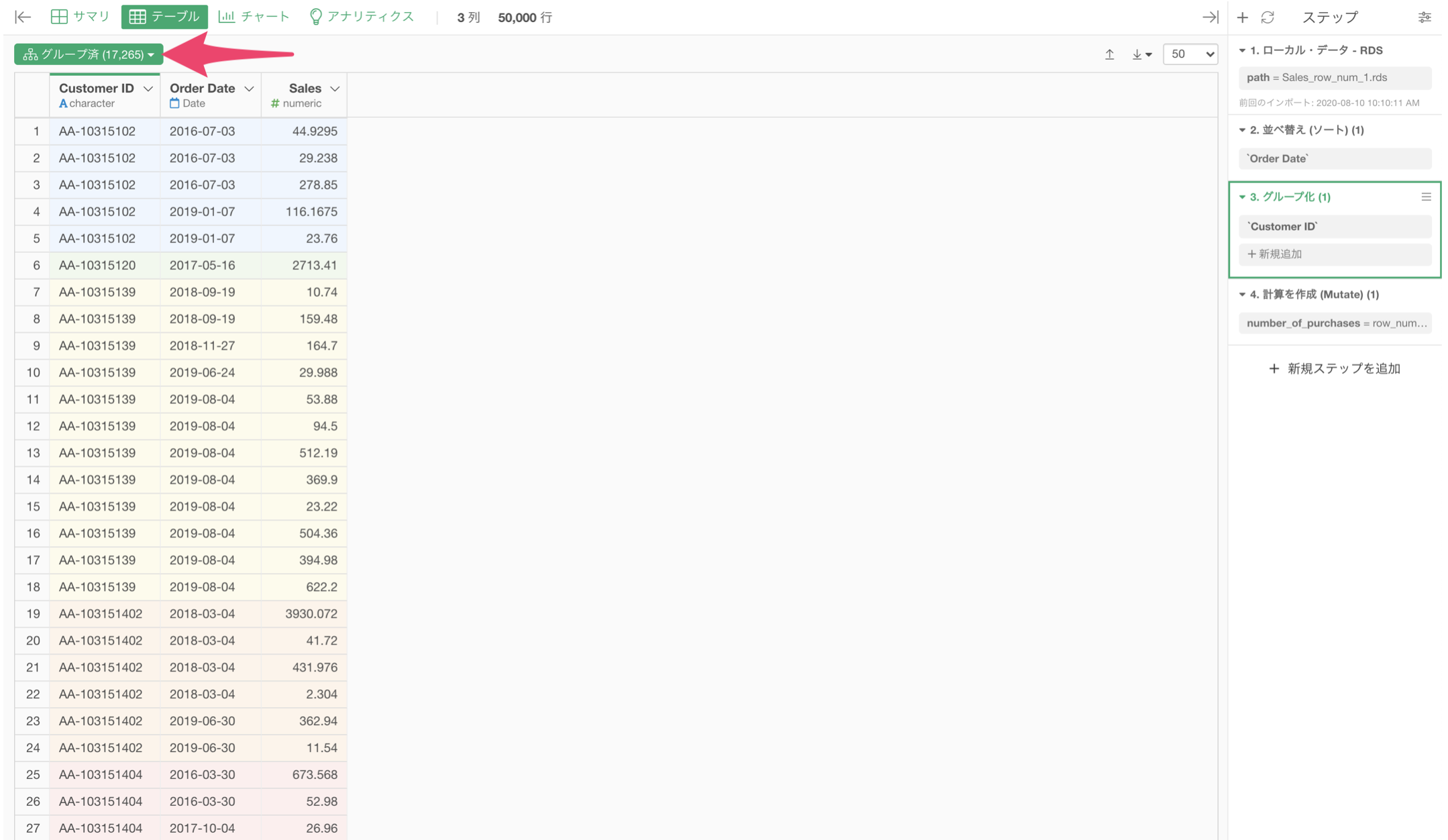
行番号を追加した計算を作成のステップを選択します。
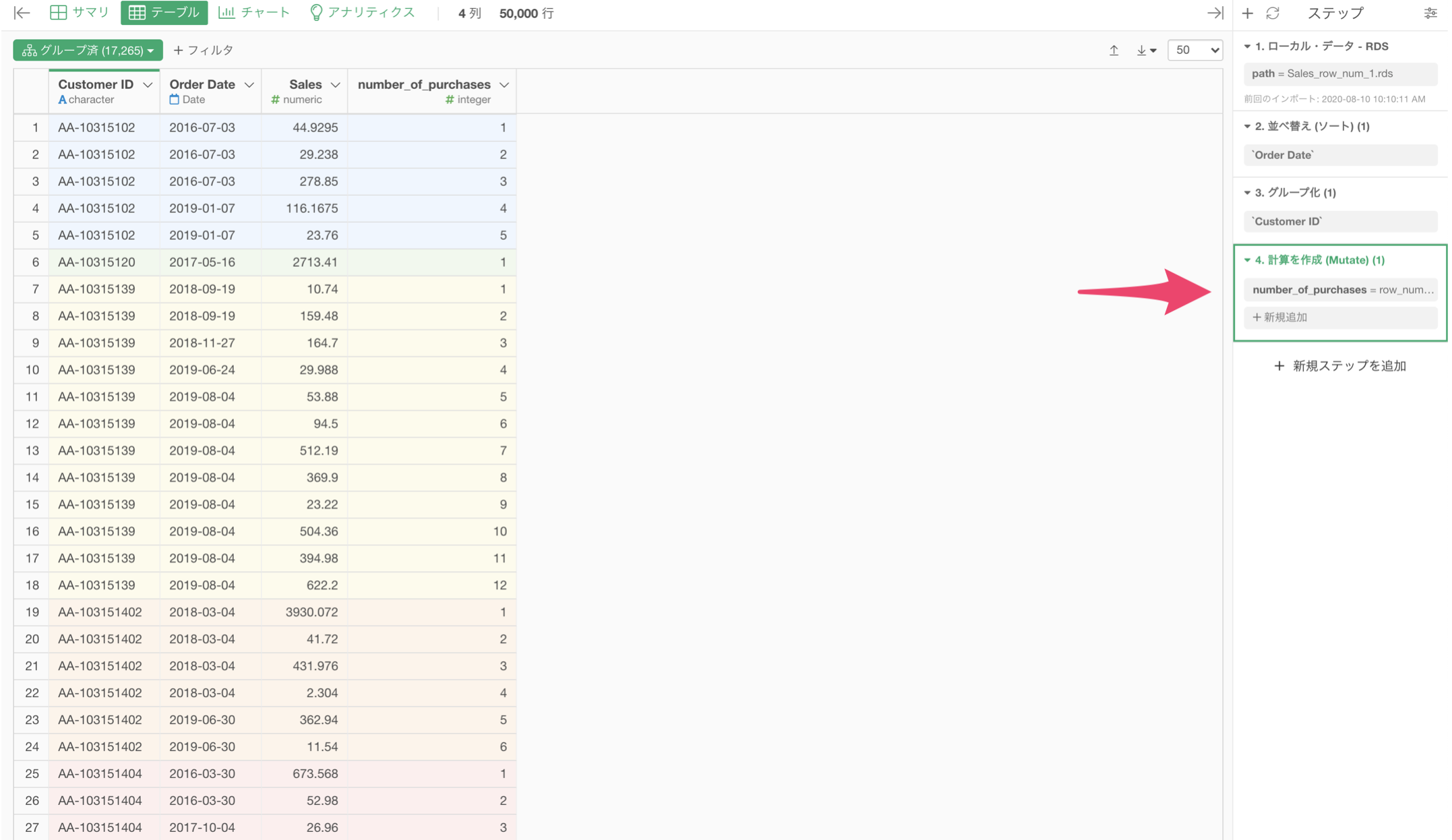
顧客ごとに注文回数を求めることができました。

いまは顧客ごとの購買回数は1, 2, 3 ...Nとなっていますが、1回目, 2回目, 3回目 ... N回目のように数字の後に「回目」という文字列をくっつけたいです。
購買回数の列ヘッダメニューからテキストデータの加工(関数) を選び、複数の文字列をつなげるを選択します。
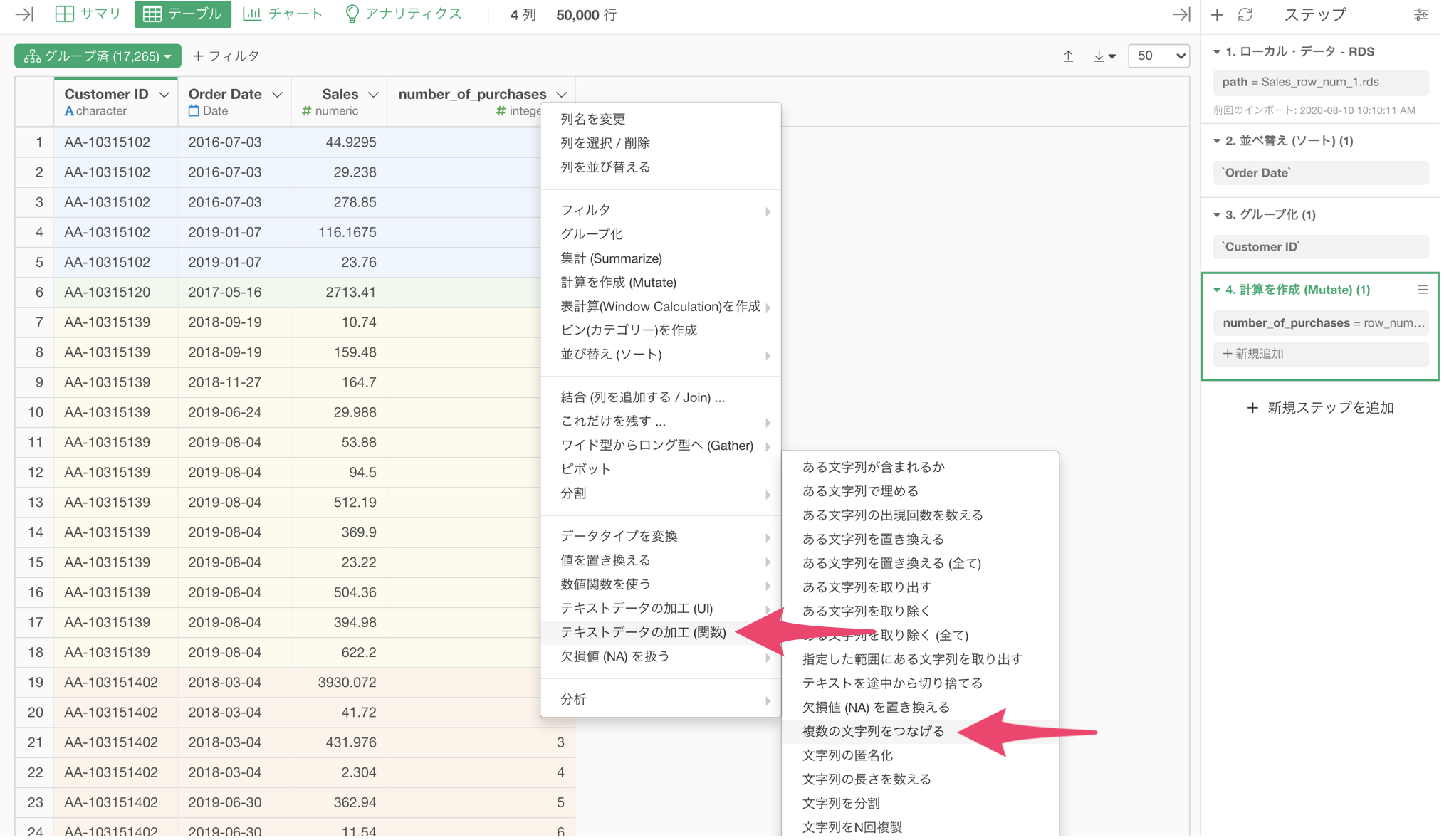
計算を作成のダイアログが表示され、計算エディタにはstr_cという関数が入力されています。
このstr_cについての詳細は、こちらをご覧ください。
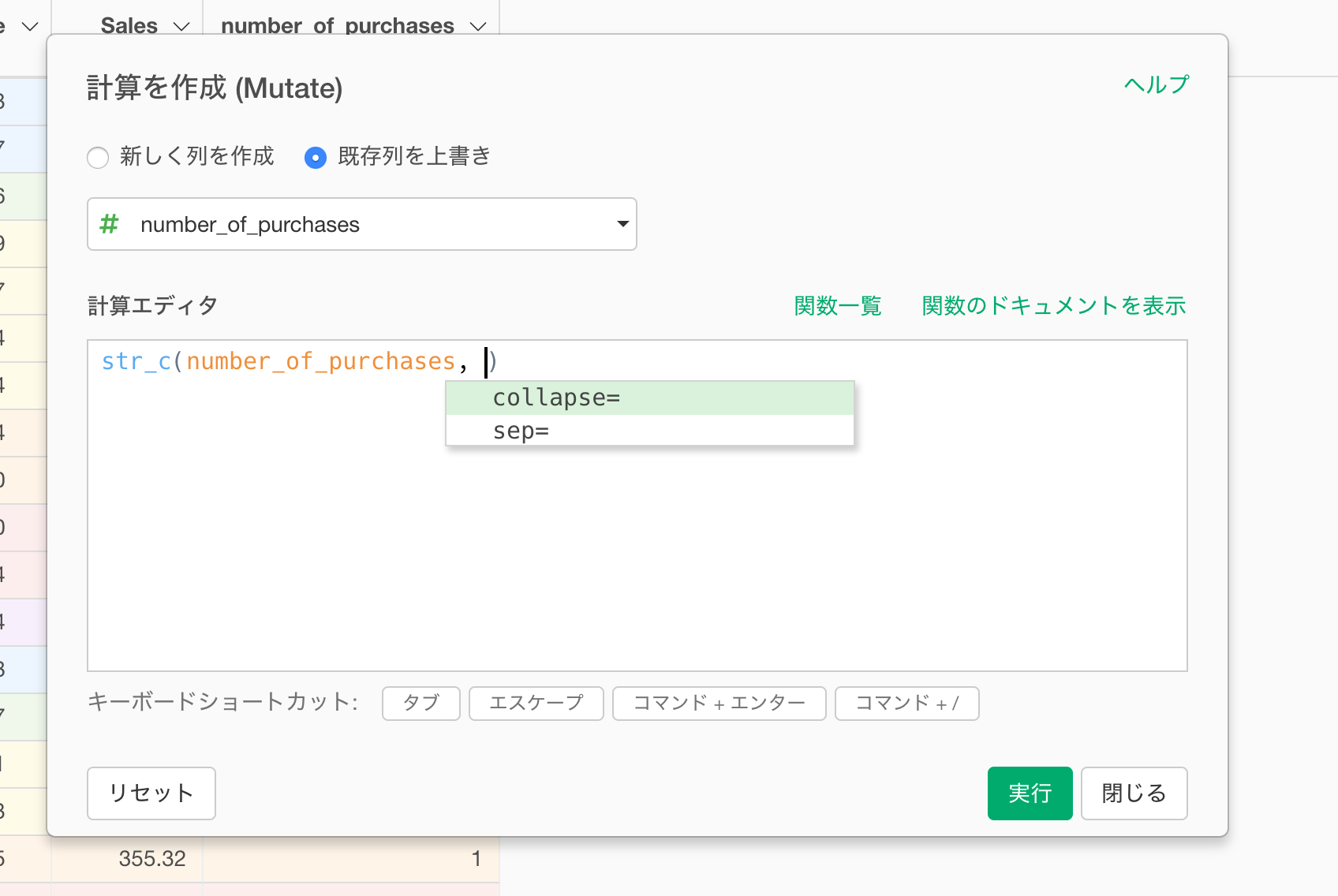
計算を作成などでは文字列にダブルコーテーション(")で囲う必要があります。
そのため、追加したい文字列である「回目」をダブルコーテーション(")で囲います。
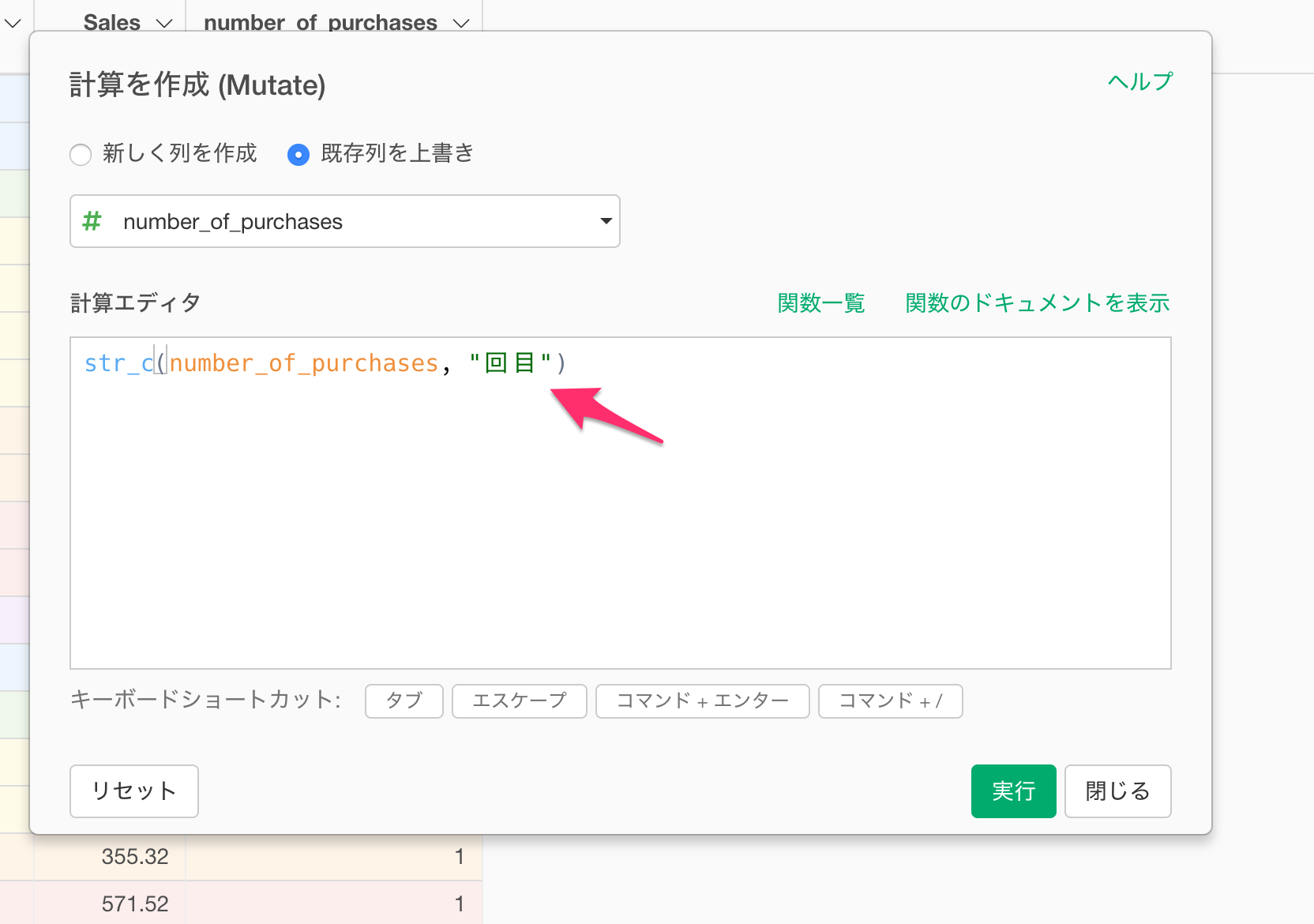
実行すると、購買回数の値に「回目」という文字列をくっつけることができました。